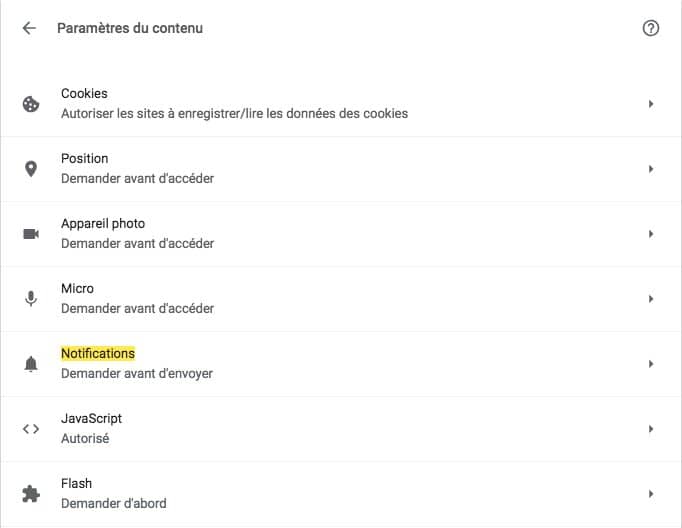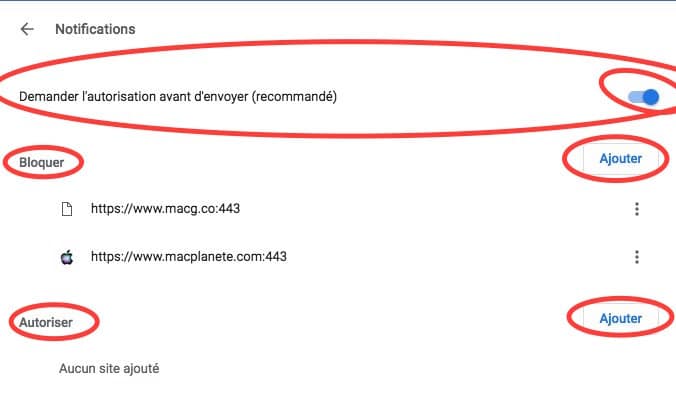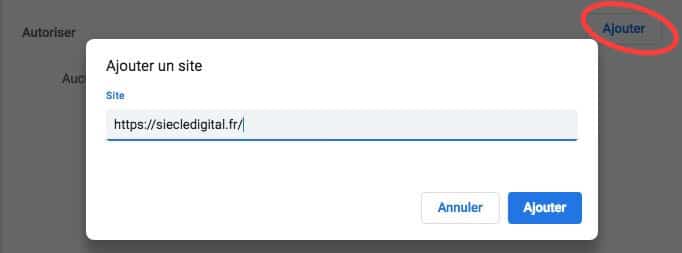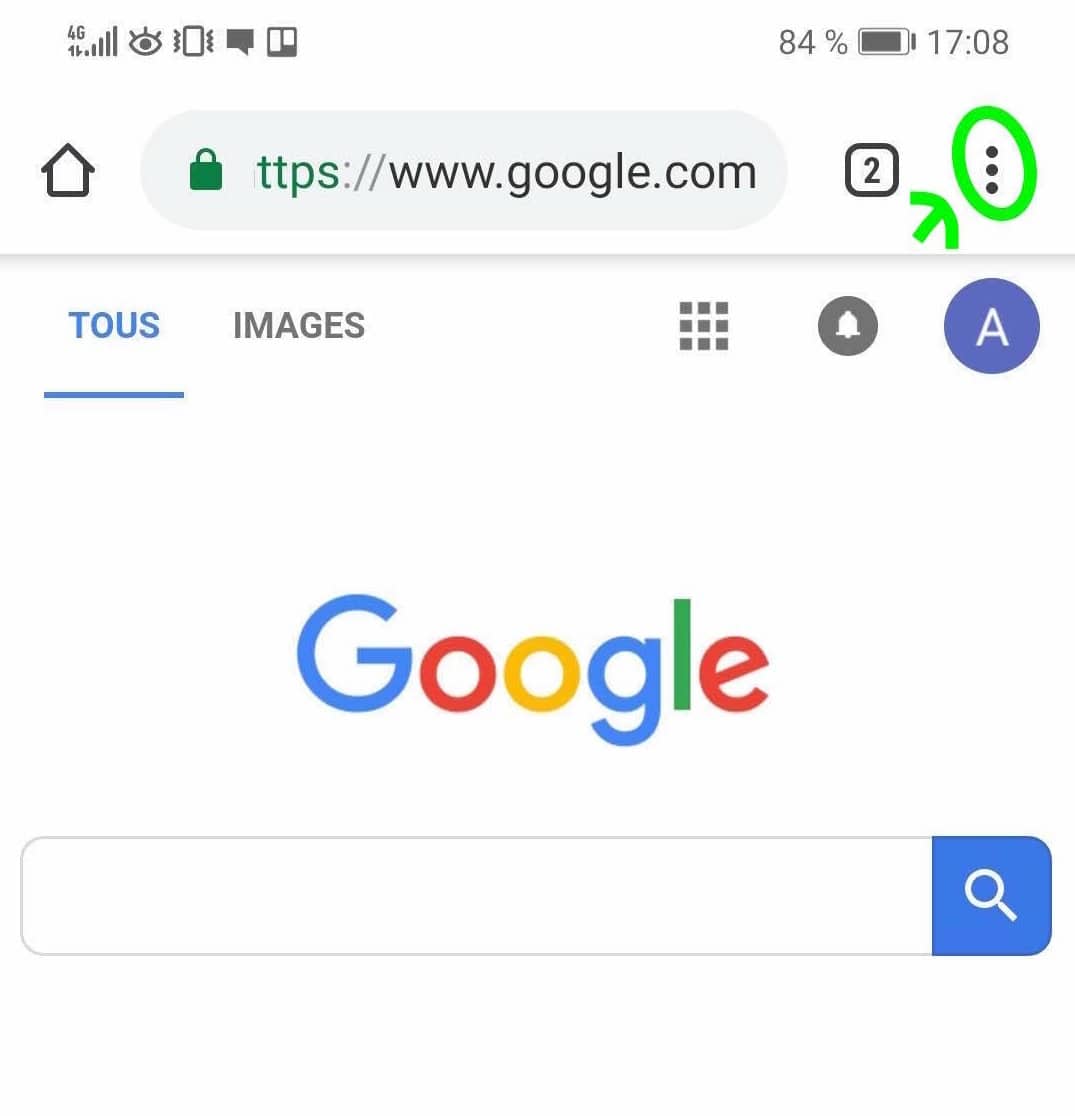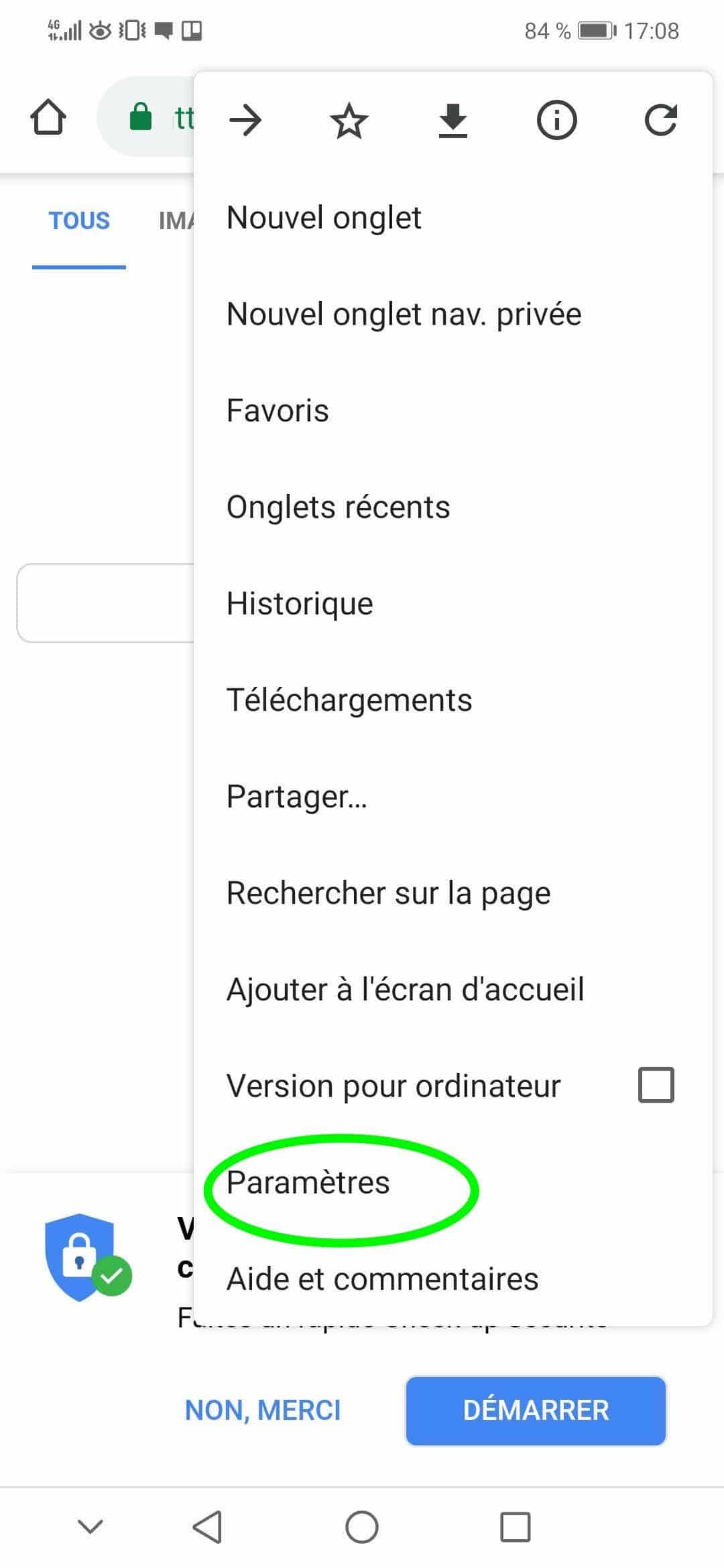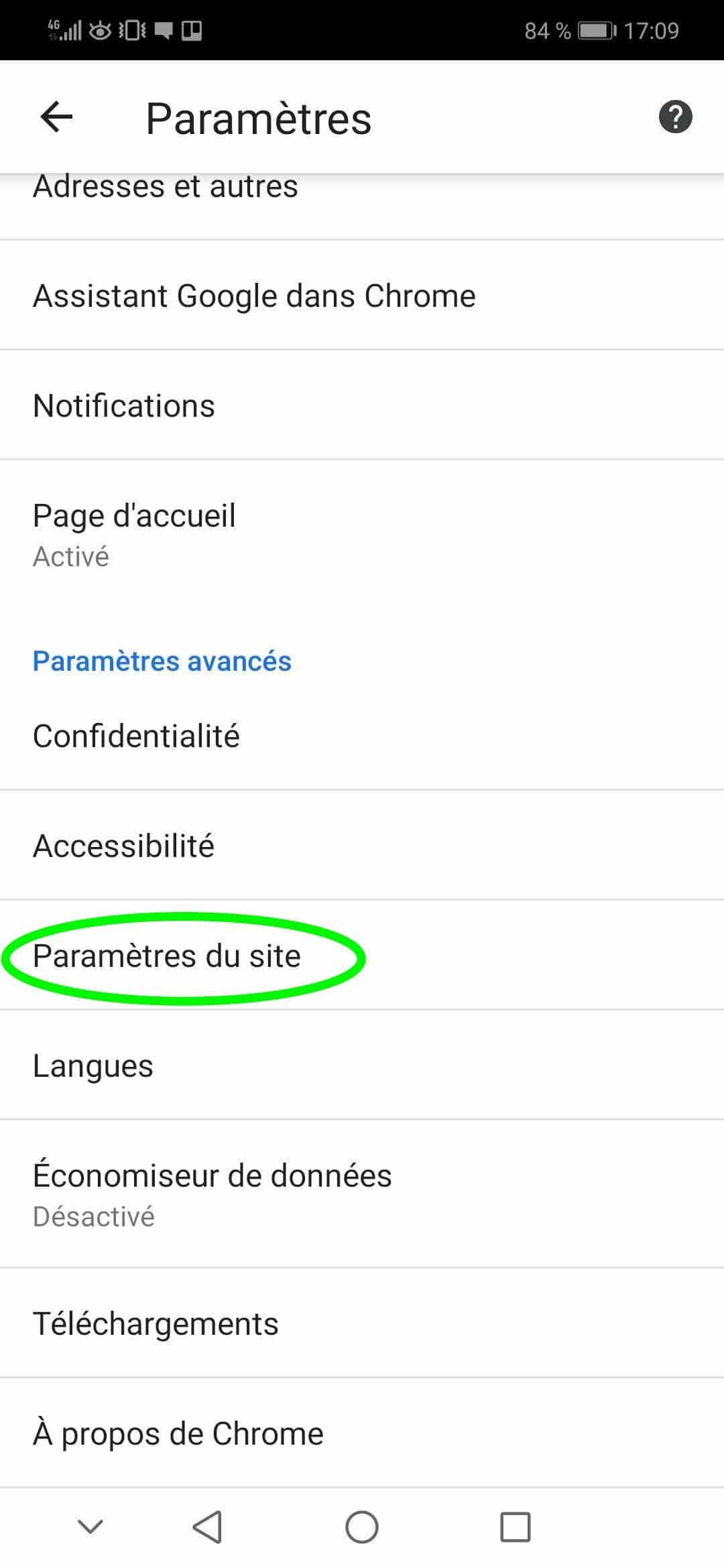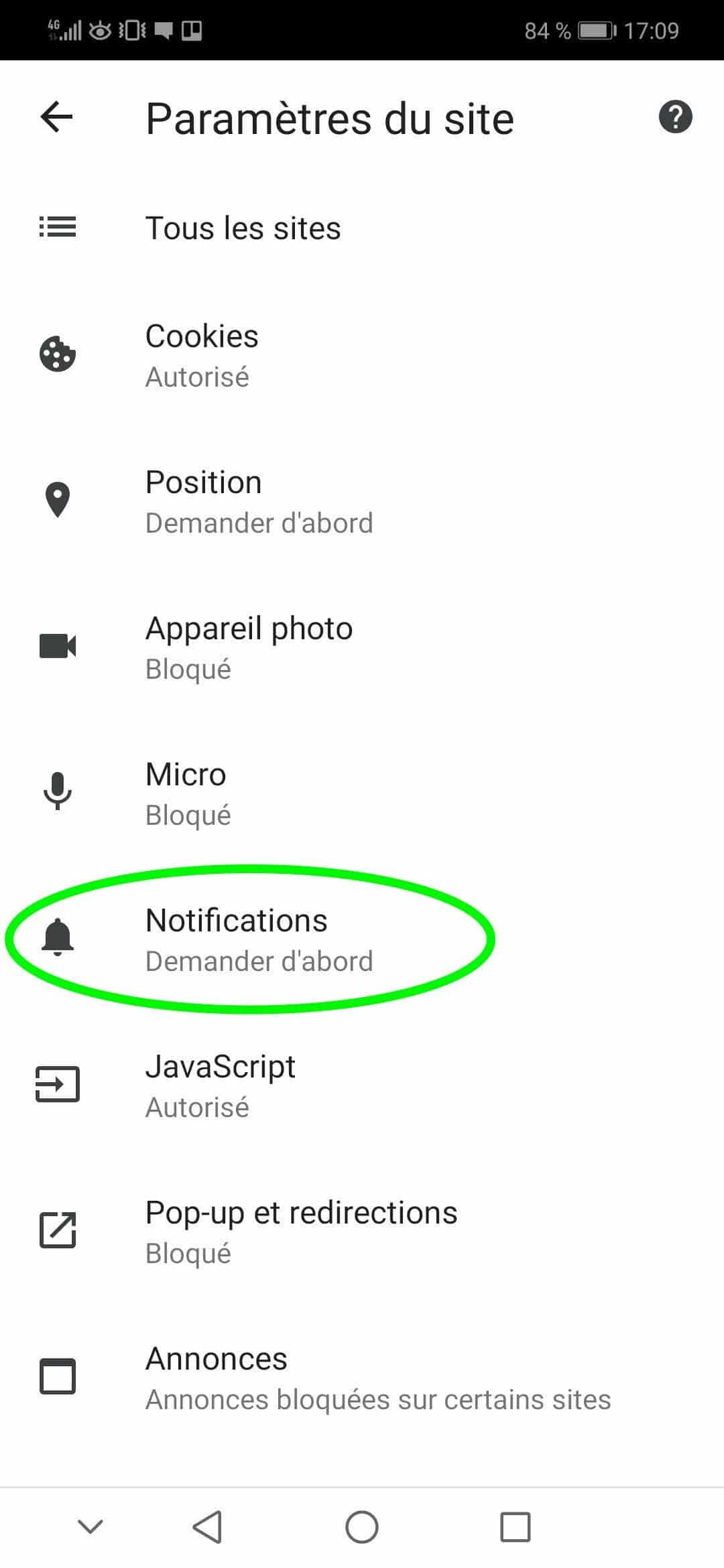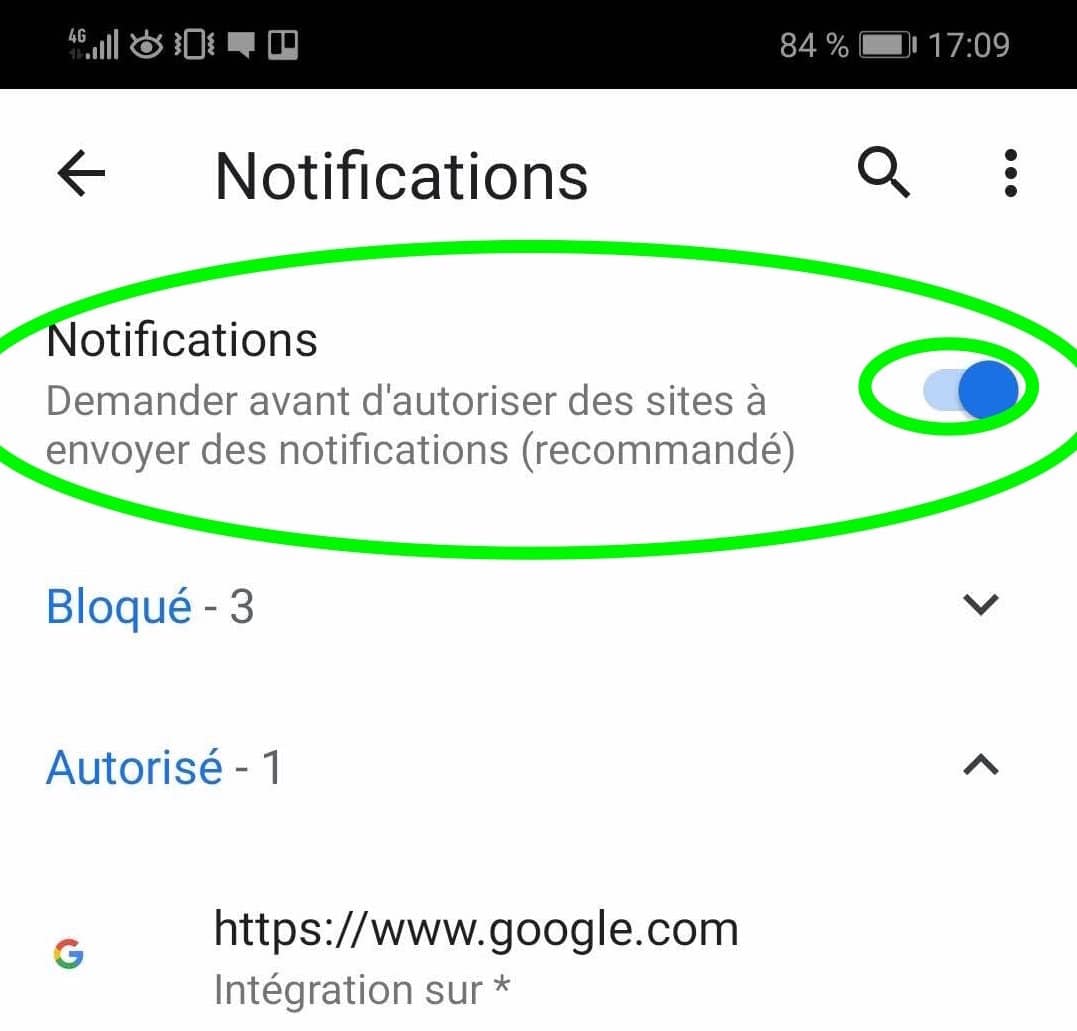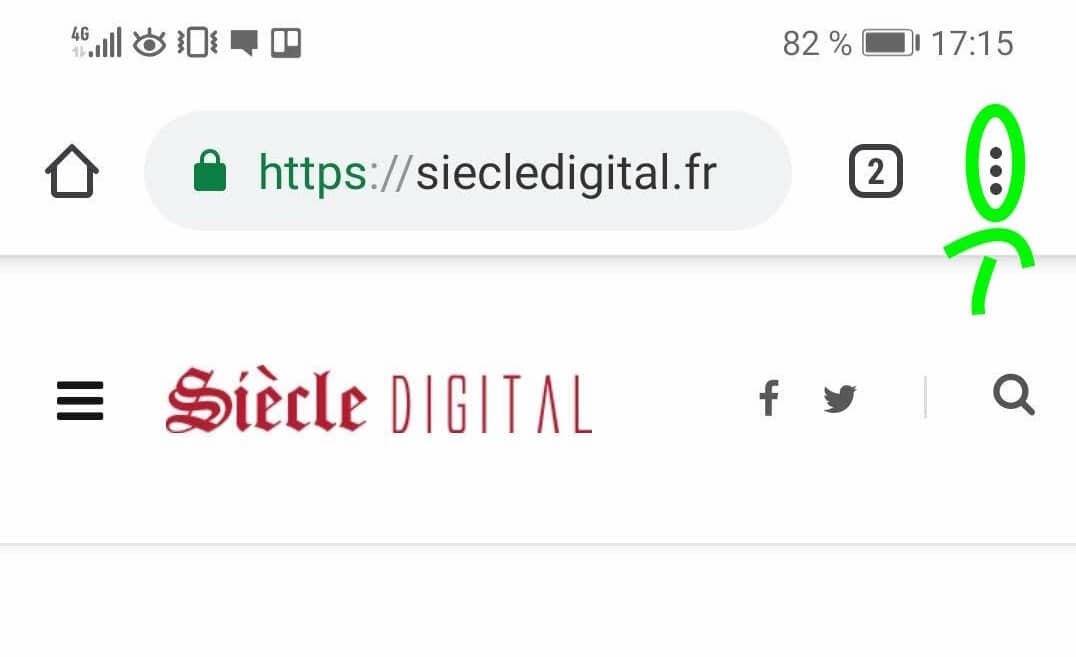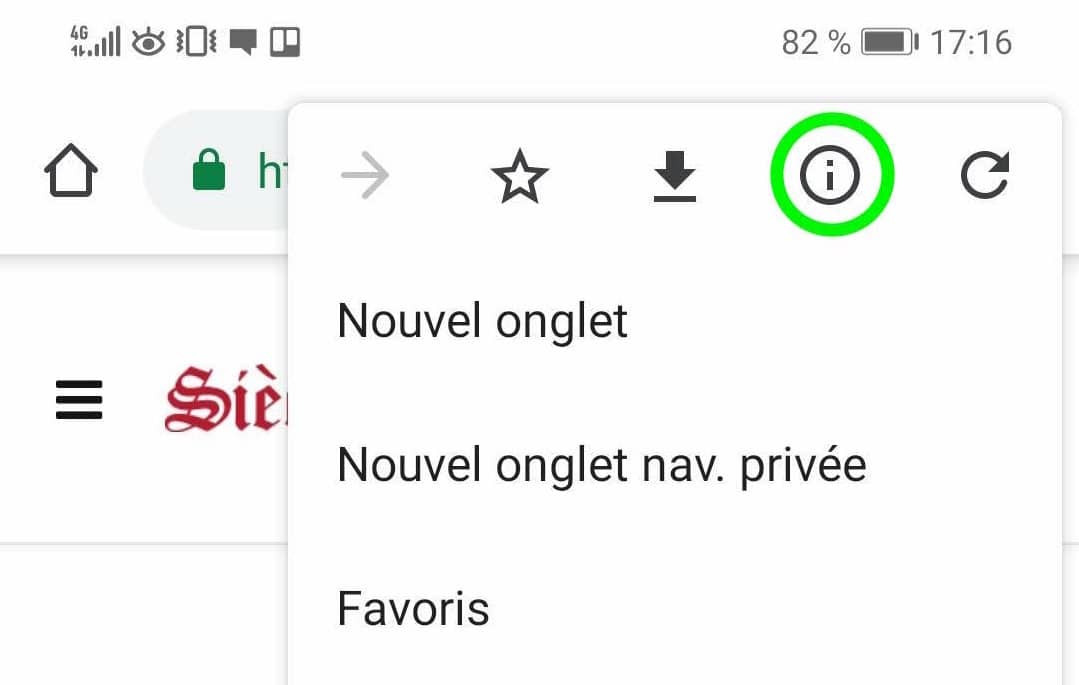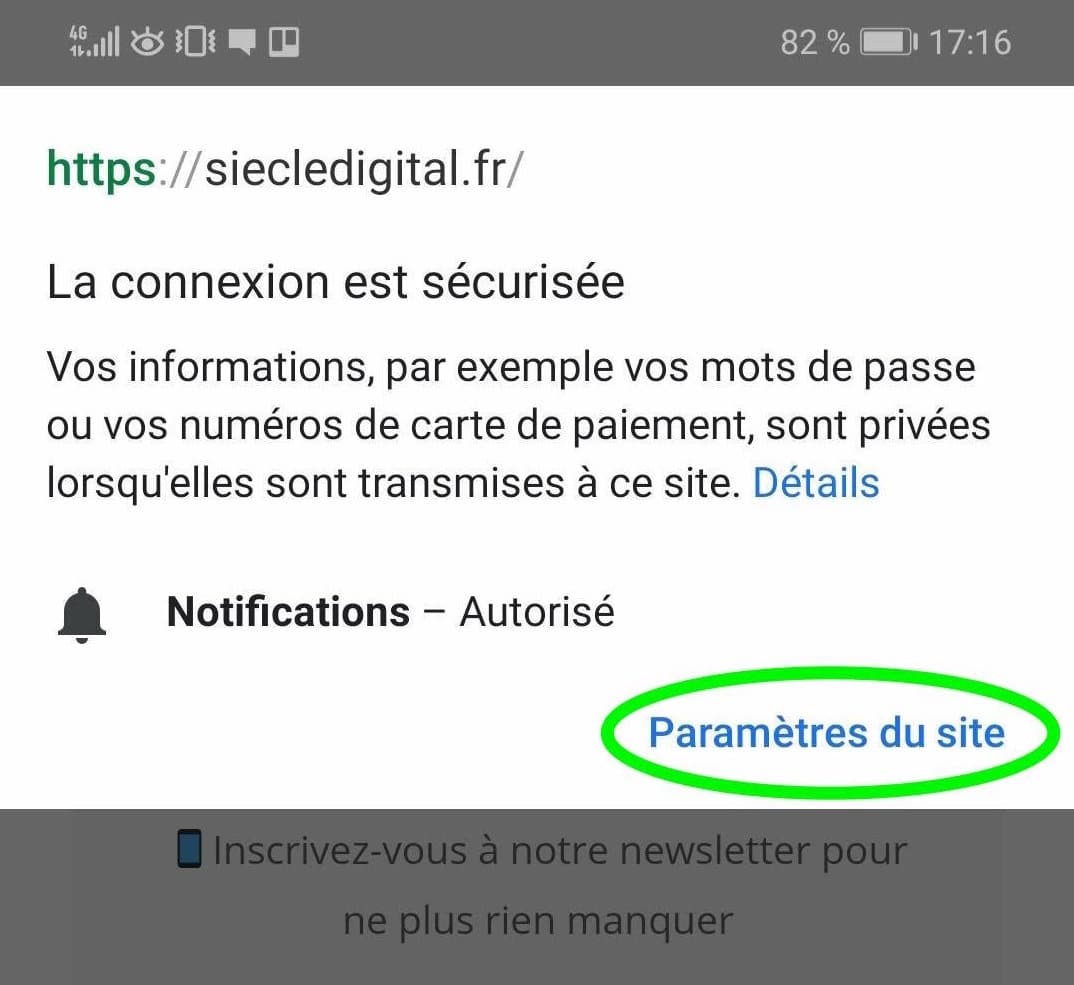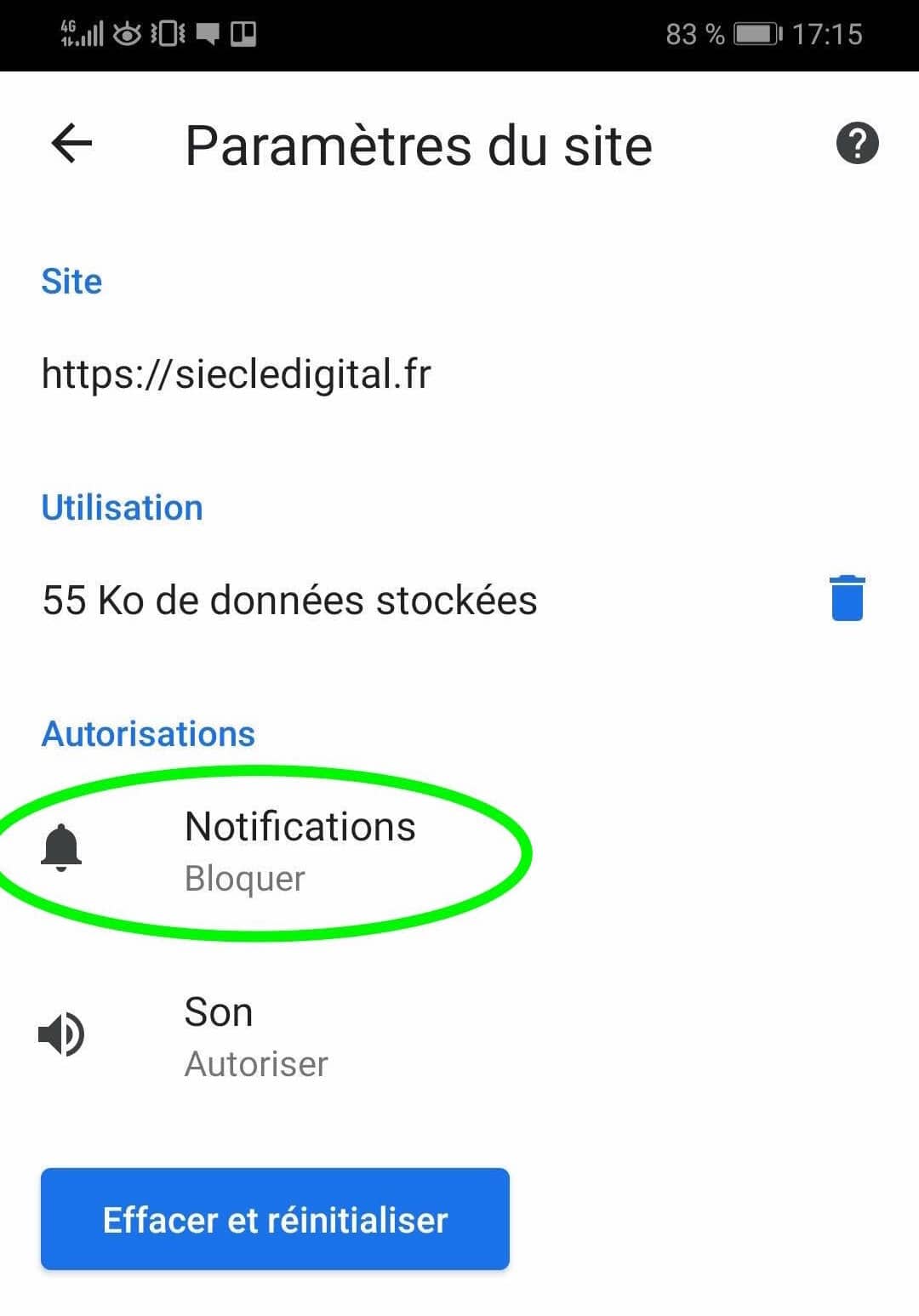Come disattivare le notifiche di Chrome su Android, come disattivare le notifiche su Google Chrome? – Digital Century
Come disattivare le notifiche su Google Chrome e NBSP
Contents
- 1 Come disattivare le notifiche su Google Chrome e NBSP
- 1.1 Come disattivare le notifiche di Chrome su Android
- 1.2 Come disattivare le notifiche su Google Chrome e NBSP?
- 1.3 Come disabilitare le notifiche di Chrome sul computer
- 1.3.1 1. Apri Google Chrome
- 1.3.2 2. Fai clic sulla piccola icona a tre punti in alto a destra
- 1.3.3 3. Una finestra si aprirà quindi, fare clic su “Impostazioni”
- 1.3.4 4. Sotto fare clic sulla menzione “Parametri avanzati”.
- 1.3.5 5. Nella sezione “Riservatezza e sicurezza”, dovrai selezionare “Parametri di contenuto” .
- 1.3.6 6. Da lì, fai clic su “Notifiche” nelle scelte disponibili per te.
- 1.3.7 7. Avrai quindi tre possibilità e NBSP:
- 1.4 Come disattivare le notifiche di Google Chrome su Android
- 1.4.1 Parte 1 e NBSP: disabilitali completamente
- 1.4.2 1. Apri l’applicazione Chrome
- 1.4.3 2. Fai clic sull’icona a tre punti in alto a destra della barra degli indirizzi.
- 1.4.4 3. Quindi selezionare “Impostazioni” nella piccola finestra che si aprirà.
- 1.4.5 4. Questo ti porterà a una nuova pagina, dove dovrai fare clic su “Parametri del sito”.
- 1.4.6 5. Quindi dovrai fare clic su “Notifiche”
- 1.4.7 6. Verrà quindi aperta un’ultima pagina, dove dovrai disattivare il parametro delle notifiche.
- 1.4.8 Parte 2 e NBSP: disabilitali parzialmente
- 1.4.9 1. Apri l’applicazione Chrome
- 1.4.10 2. Vai al sito web di cui non si desidera più ricevere le informazioni
- 1.4.11 3. A destra della barra degli indirizzi, premere i tre piccoli punti, quindi andare su “Info”
- 1.4.12 4. Tocca l’opzione “Impostazioni del sito”
- 1.4.13 5. Vai a “Notifiche”
- 1.4.14 6. Quindi devi solo scegliere tra autorizzazione o blocco.
Pubblicato il 28 febbraio 2019 alle 14:15 – Aggiornato il 9 dicembre 2022 alle 10:47
Come disattivare le notifiche di Chrome su Android
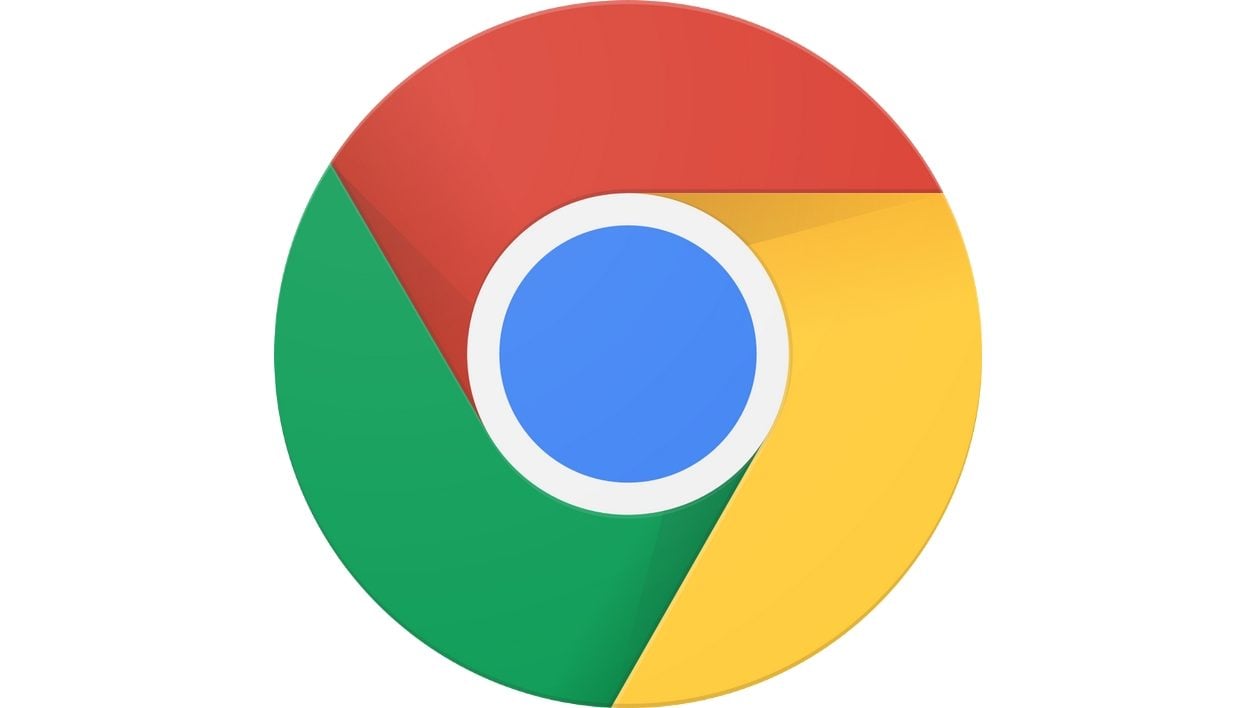
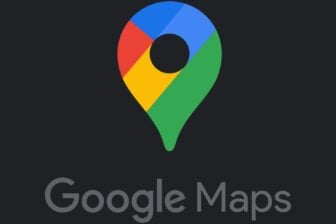
Impedire ai siti Web di disturbarti costantemente con le notifiche disattivandoli nelle impostazioni del browser.
Come le applicazioni, i siti Web hanno la possibilità di inviarti notifiche tramite il browser web. Alla prima consultazione di un sito Web, non è raro vedere una richiesta di autorizzazione per inviarti una notifica quando il sito in questione desidera avvertirti di nuove funzionalità.
Sia che ti sia iscritto volontariamente alle notifiche di un sito Web o di aver involontariamente accettato una richiesta di notifica, la loro moltiplicazione sul tuo smartphone, oltre a quelle inviate da altre applicazioni, può rivolgersi rapidamente al caos.
Le notifiche Chrome si accumulano l’una sull’altra nel centro di notifica e diventa difficile differenziare gli emittenti.
Per scoprire anche in video:
Per evitare di arrivare al punto di non ritorno, è possibile ripulire in Google Chrome ignorando il più noioso o disattivando completamente tutte le notifiche. Ecco come.
1. Apri le impostazioni di Chrome
Avvia Chrome, premi il menu principale rappresentato da tre piccoli punti e vai al Impostazioni. Scorri verso il basso le opzioni visualizzate e inserisci il menu Notifiche.
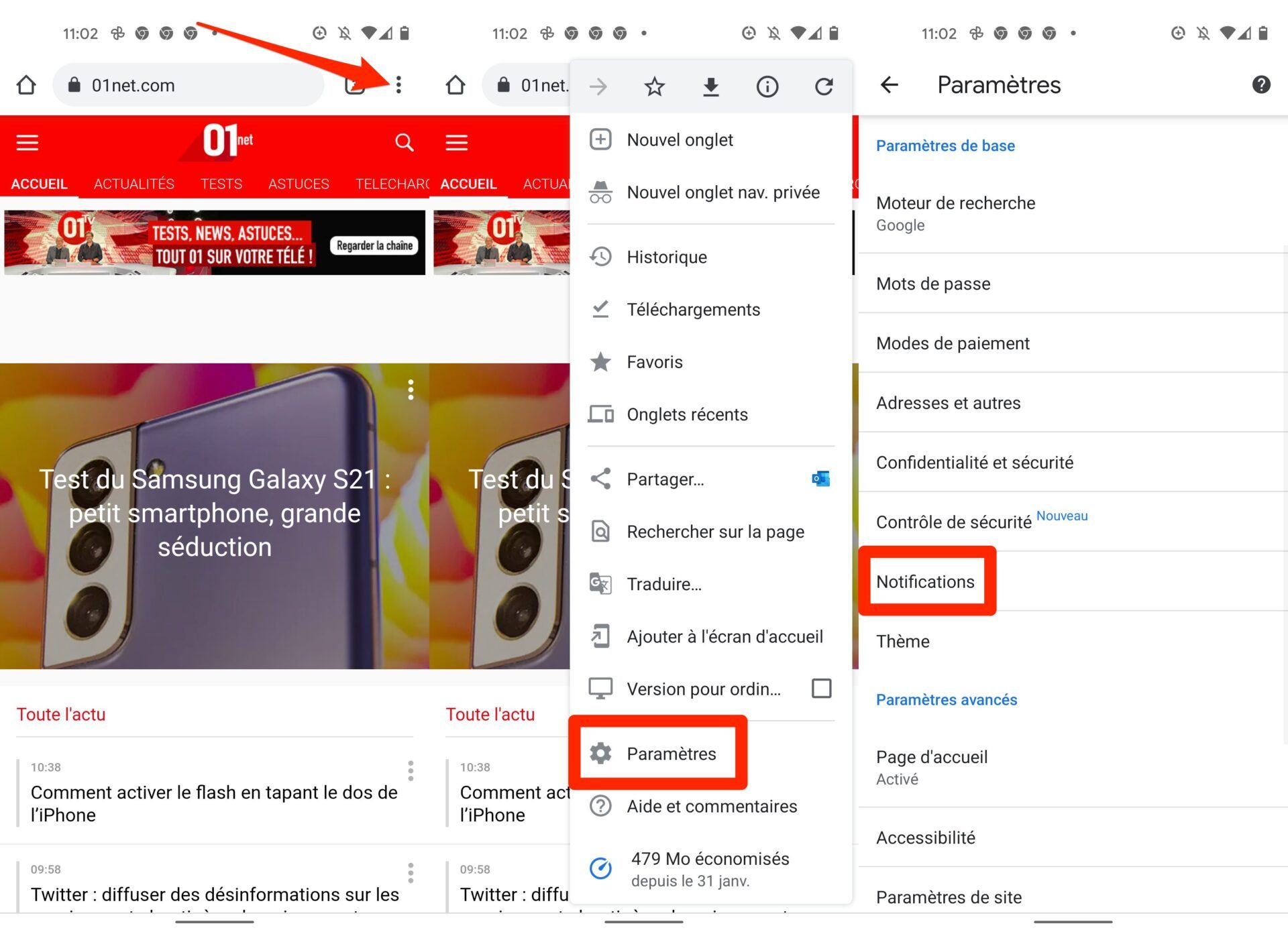
2. Disabilita le notifiche
Sono disponibili due opzioni per ridurre il numero di notifiche ricevute o eliminarle.
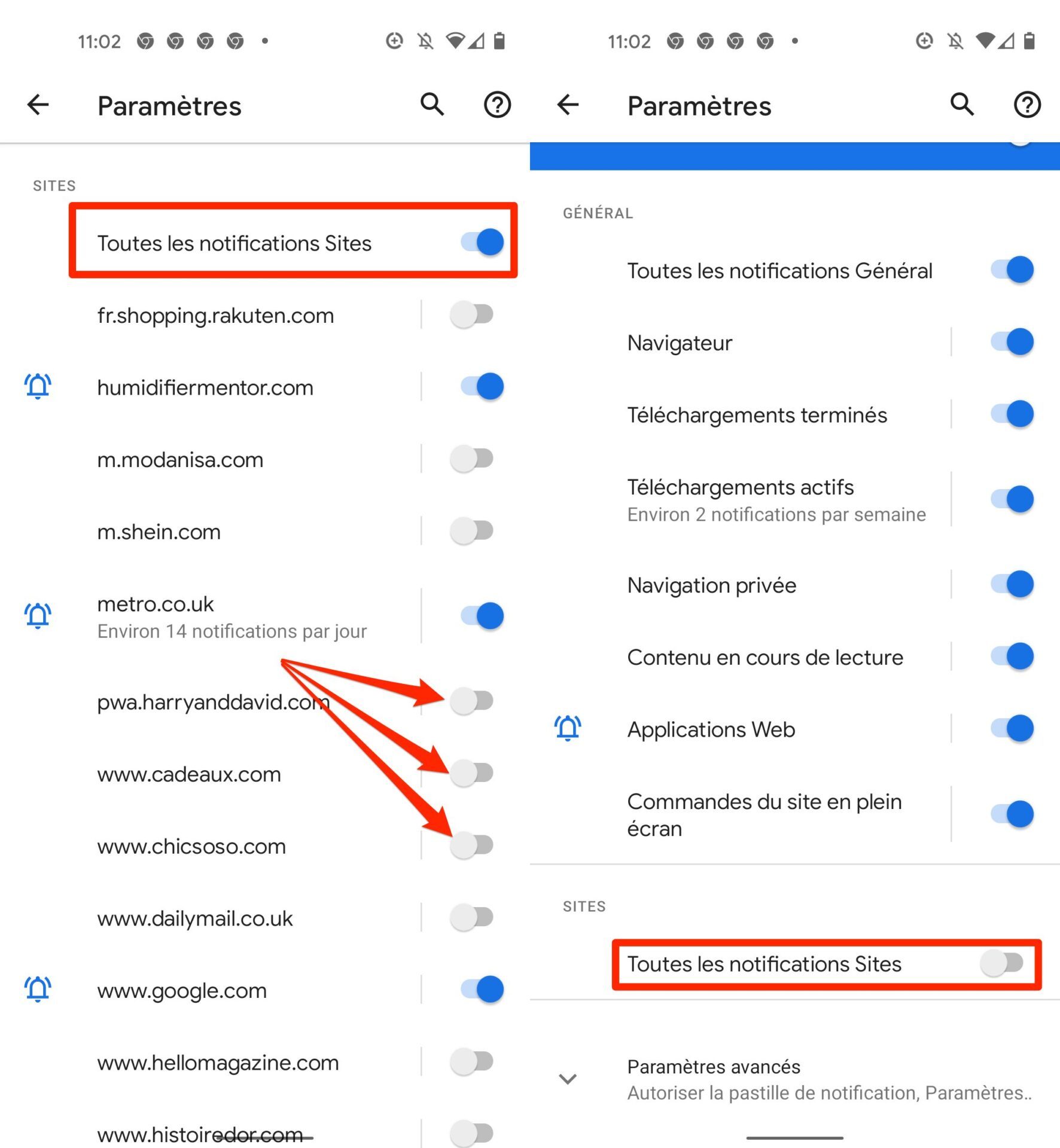
Puoi scegliere, disattivare solo le notifiche noiose inviate da determinati siti o scegliere di disattivare Tutti i siti. Scegliendo quest’ultimo parametro, Chrome non dovrebbe più inviare avvisi allo smartphone.
3. Disabilita le richieste di notifica
Per non cadere più nella trappola, è anche possibile modificare le impostazioni di Chrome in modo che i siti Web che consultano non possano più inviare richieste di notifica.
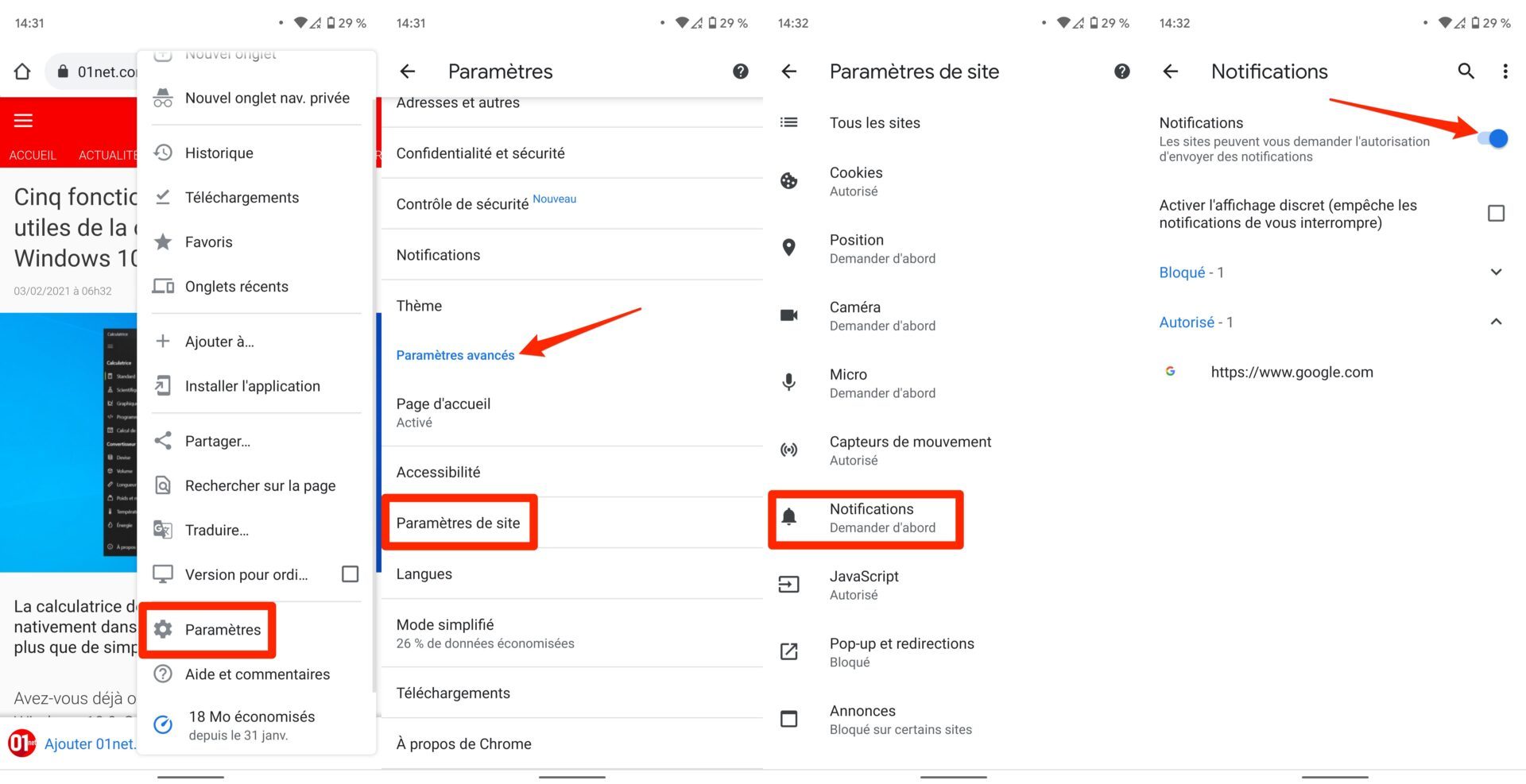
Per disattivare queste richieste, premere il menu principale di Chrome e andare al Impostazioni browser. Entro impostazioni avanzate, Immettere il menu Impostazioni del sito, E vai al menu Notifica.
Quindi disattivare l’opzione Notifiche Per impedire ai siti Web di richiedere l’autorizzazione per inviare notifiche quando li consulti.
Come disattivare le notifiche su Google Chrome e NBSP?
Presentiamo un tutorial molto semplice per non essere più infastidito dalle notifiche di Google Chrome.
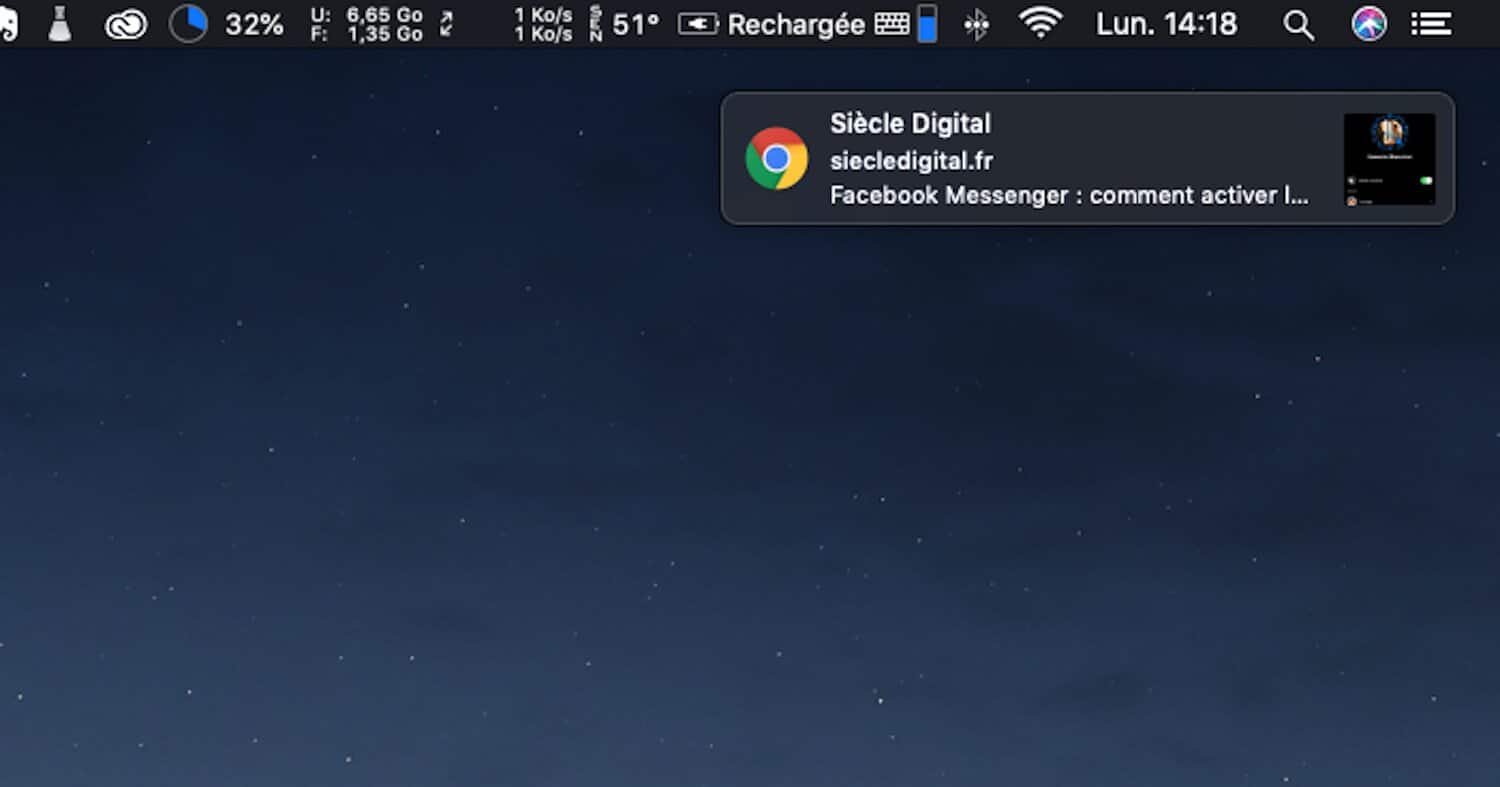
Una notifica inviata da Digital Century tramite Google Chrome su MacOS.
Pubblicato il 28 febbraio 2019 alle 14:15 – Aggiornato il 9 dicembre 2022 alle 10:47
Molto spesso, siti come Digital Century, Facebook o persino YouTube ti inviano notifiche tramite Google Chrome. L’obiettivo è mantenere il link con te in te .
Molto spesso, siti come Digital Century, Facebook o persino YouTube ti inviano notifiche tramite Google Chrome. L’obiettivo è mantenere il link con te inviandoti il contenuto che probabilmente ti interesserà, come le ultime creazioni di Apple o l’ultimo commento a una pubblicazione. Sfortunatamente, sebbene questa iniziativa sia encomiabile, l’uso enorme delle notifiche da parte dei siti finisce per renderle noiose … Vedi quasi insopportabile. Questo è il motivo per cui vi presentiamo oggi un piccolo tutorial per risolverlo, vedi sbarazzarsi delle notifiche di Google Chrome su tutti i tipi di dispositivi. Certo, domani, la gestione degli avvisi dei motori di ricerca di Mountain View non avrà più segreti per te e NBSP!
Come disabilitare le notifiche di Chrome sul computer
1. Apri Google Chrome
2. Fai clic sulla piccola icona a tre punti in alto a destra

3. Una finestra si aprirà quindi, fare clic su “Impostazioni”
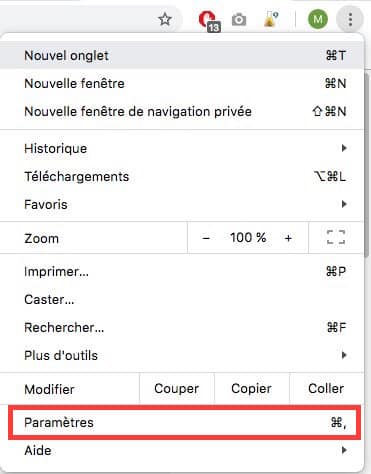
4. Sotto fare clic sulla menzione “Parametri avanzati”.
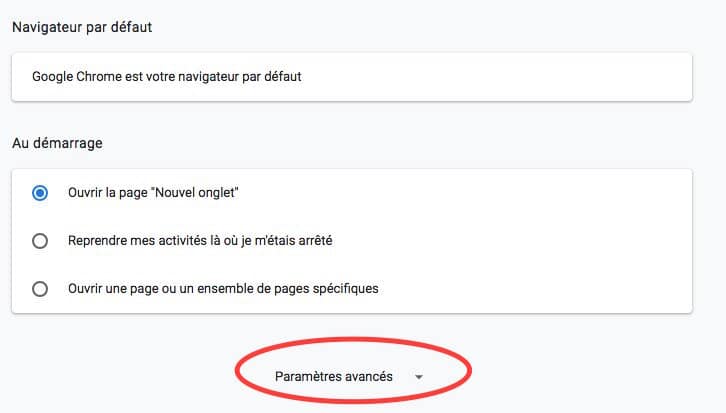
5. Nella sezione “Riservatezza e sicurezza”, dovrai selezionare “Parametri di contenuto” .
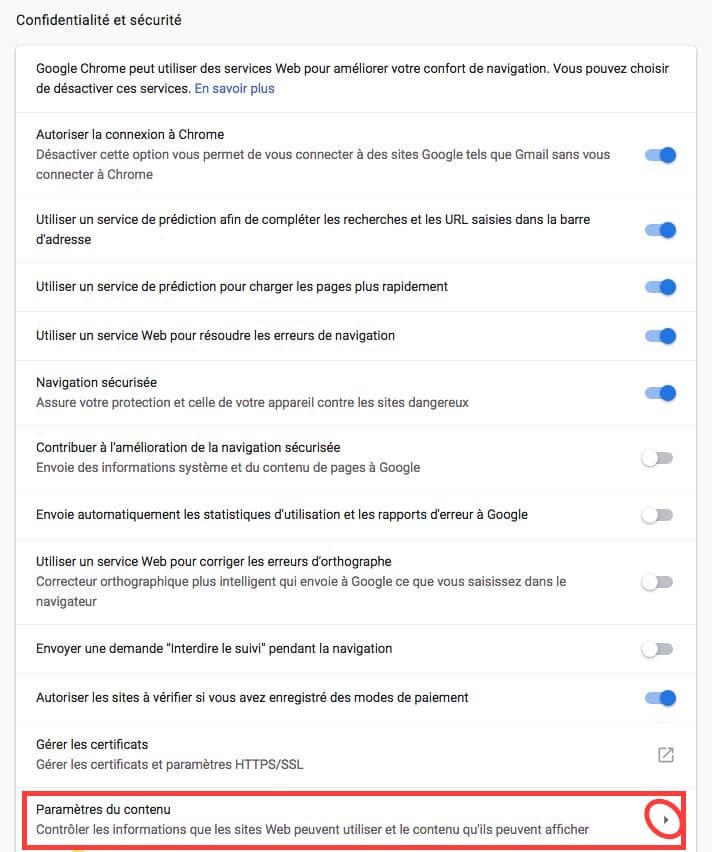
6. Da lì, fai clic su “Notifiche” nelle scelte disponibili per te.
7. Avrai quindi tre possibilità e NBSP:
- Deseleziona la “autorizzazione della richiesta di tacca prima di inviare”. Che disattiverà tutte le notifiche.
- Bloccare solo pochi siti in particolare. Per fare ciò, dovrai quindi copiare l’URL (https: //) dei siti in questione dopo aver fatto clic sul pulsante “Aggiungi” accanto al pulsante “blocco”.
- Formare un elenco di siti speciali autorizzati a inviare notifiche anche se le hai disabilitate. Dovrai quindi fare clic sulla funzione “Aggiungi” ma accanto al pulsante “Autorizza” . Quindi dovrai aggiungere di nuovo l’URL del tuo sito preferito.
Ora, le notifiche su Google non dovrebbero più avere segreti per te e NBSP!
Come disattivare le notifiche di Google Chrome su Android
Parte 1 e NBSP: disabilitali completamente
1. Apri l’applicazione Chrome
2. Fai clic sull’icona a tre punti in alto a destra della barra degli indirizzi.
3. Quindi selezionare “Impostazioni” nella piccola finestra che si aprirà.
4. Questo ti porterà a una nuova pagina, dove dovrai fare clic su “Parametri del sito”.
5. Quindi dovrai fare clic su “Notifiche”
6. Verrà quindi aperta un’ultima pagina, dove dovrai disattivare il parametro delle notifiche.
Parte 2 e NBSP: disabilitali parzialmente
1. Apri l’applicazione Chrome
2. Vai al sito web di cui non si desidera più ricevere le informazioni
3. A destra della barra degli indirizzi, premere i tre piccoli punti, quindi andare su “Info”
Sperando di non ispirarti troppo su questo.
4. Tocca l’opzione “Impostazioni del sito”
5. Vai a “Notifiche”
6. Quindi devi solo scegliere tra autorizzazione o blocco.
Se si seleziona l’opzione “blocco”, le notifiche verranno disattivate dal sito in cui ti trovi.
Se questa manovra non è possibile, significa semplicemente che il sito non invia notifiche.
Iscriviti alla newsletter